تعيين تصميم مختلف لكل مستند من مستندات دورة المشتريات/ المبيعات
إلى جانب قالب الفاتورة الافتراضي يوفر دفترة عدة قوالب أخرى يمكنك استخدامها كما هي أو التعديل عليها بإضافة أو حذف بعض الحقول أو بتغيير التصميم. نستعرض في هذا المقال كيفية تعيين قالب افتراضي مختلف لكل مستند من مستندات دورة المشتريات أو المبيعات.
كيفية تعيين قالب ما كافتراضي لأحد المستندات
للذهاب إلى قوالب الفواتير لاختيار القالب المراد جعله افتراضيًا لأحد المستندات اضغط على “إعدادات المبيعات” المنسدلة عن “المبيعات” بالقائمة الرئيسية للذهاب إلى قوالب فواتير المبيعات أو على “إعدادات فواتير الشراء” المنسدلة عن “المشتريات” بالقائمة الرئيسية للذهاب إلى قوالب فواتير الشراء. ثم اضغط على “تصاميم الفواتير/ Purchase Layouts”.
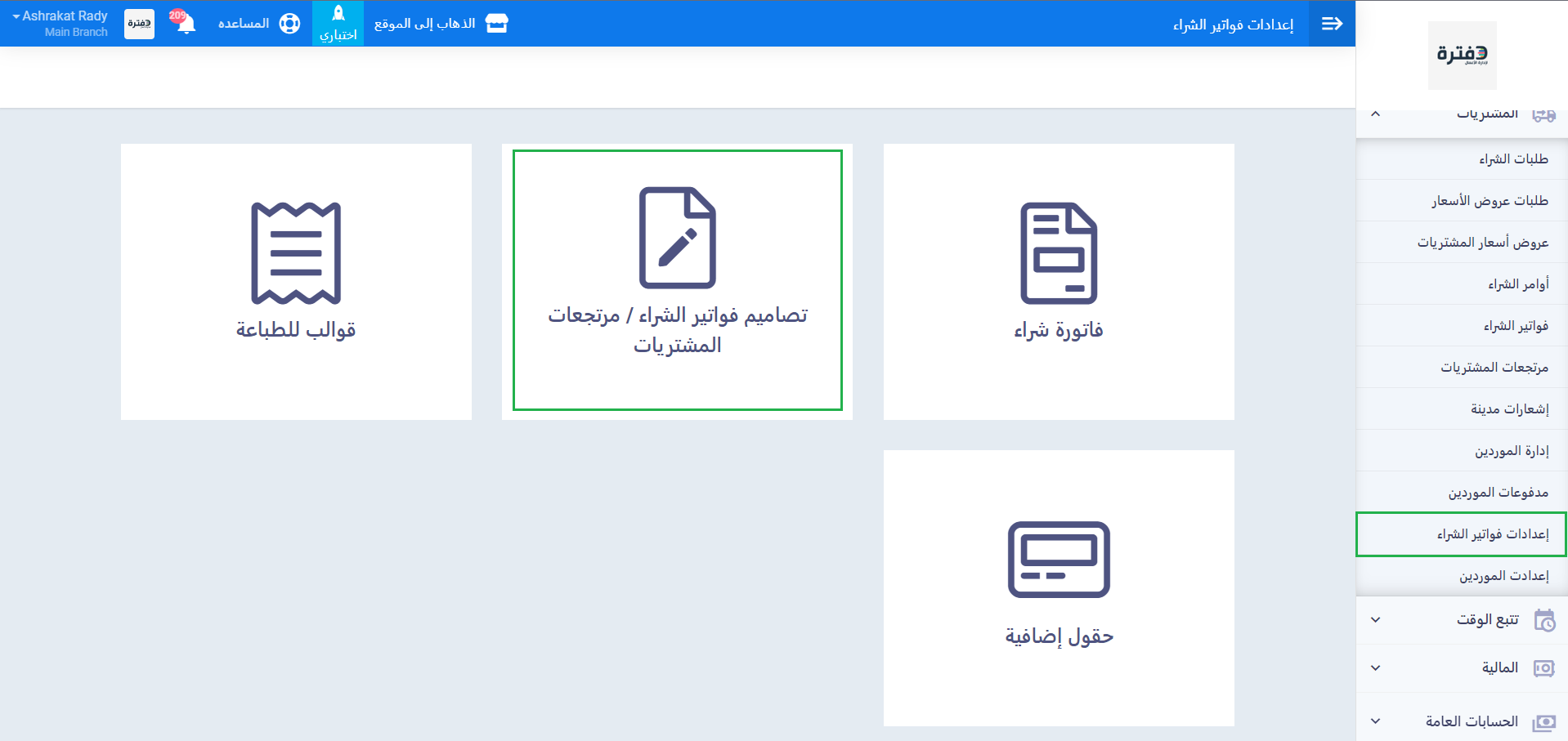
تظهر لك القوالب التي قمت بالفعل بالتعديل عليها من قبل، يمكنك الضغط على أحدهم، أو اختيار قالب آخر بالضغط على زر “تصميم جديد”.
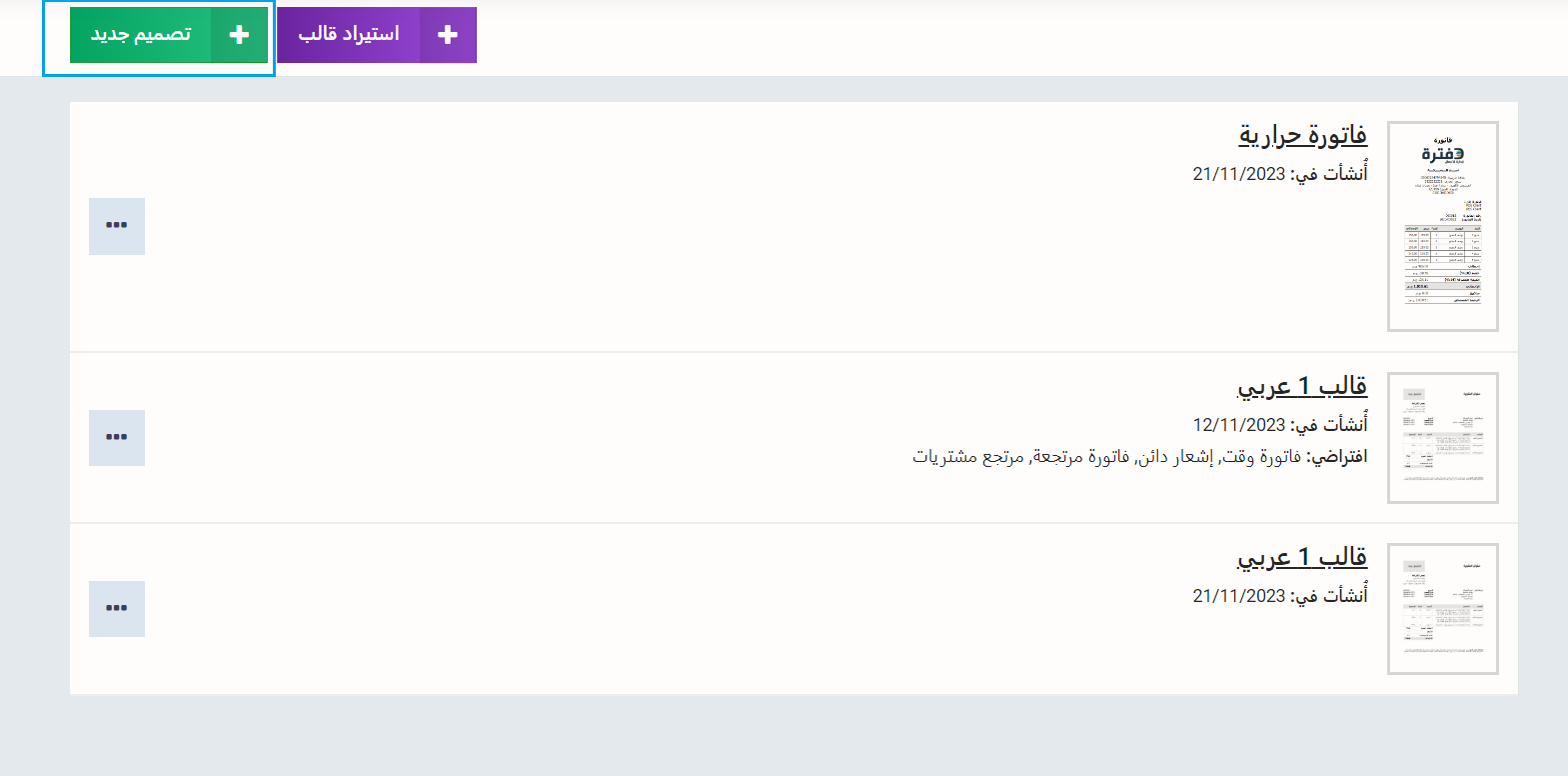
اختر القالب
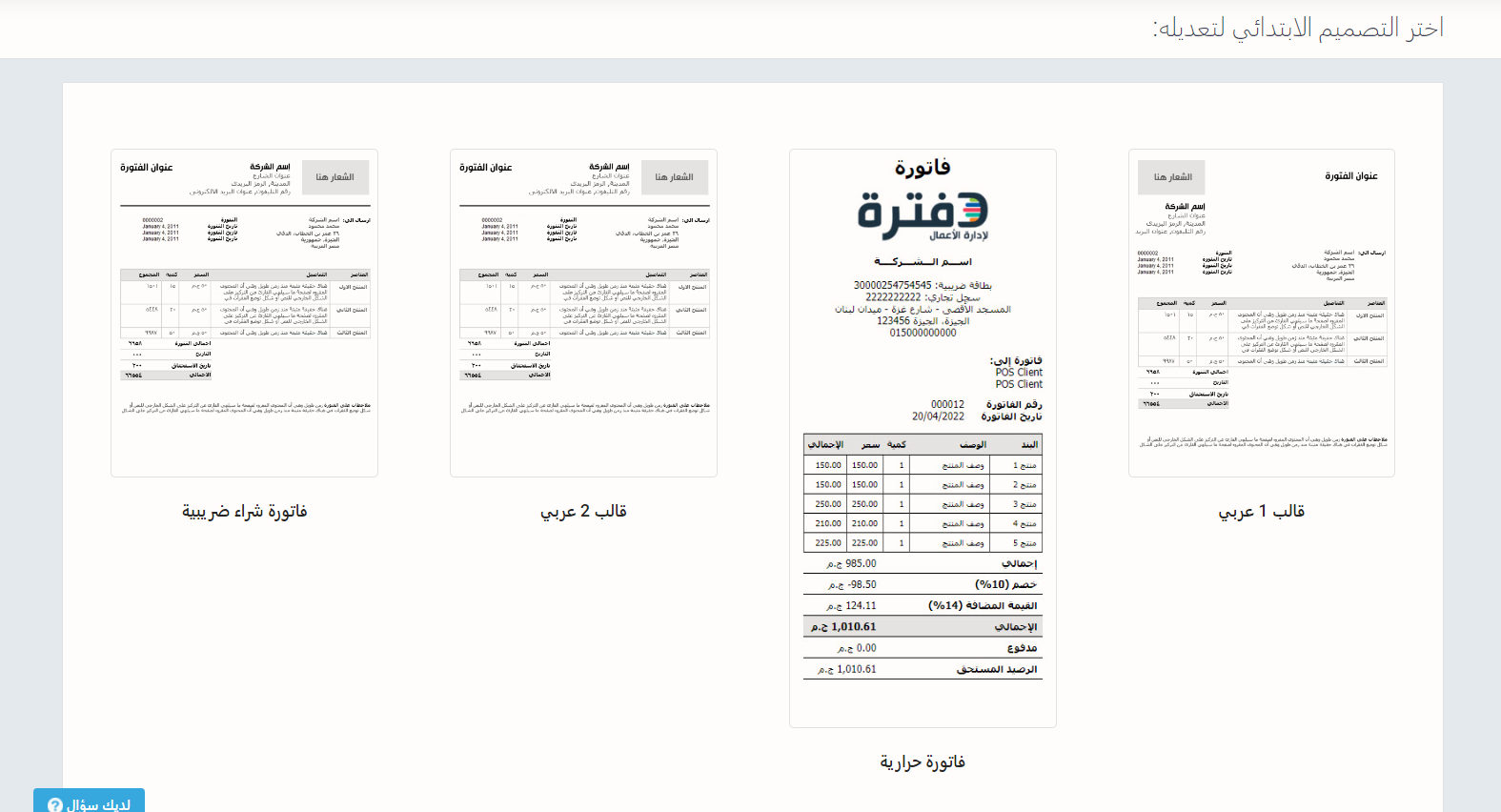
فعّل خاصية “اجعل هذا التصميم هو التصميم الأساسي” ثم فعّ المستند المراد جعل هذا القالب افتراضيًا له. كرر العملية واختر كل مرة قال فاتورة مختلف لكل مستند.
مثال:
يمكنك أن تجعل قالب الفاتورة (أ) أساسي لفواتير المشتريات بينما تجعل قالب الفاتورة (ب) لمرتجعات المشتريات لتمييز شكل كل مستند من مستندات دورة المشتريات لديك، وبالمثل مع مستندات المبيعات.
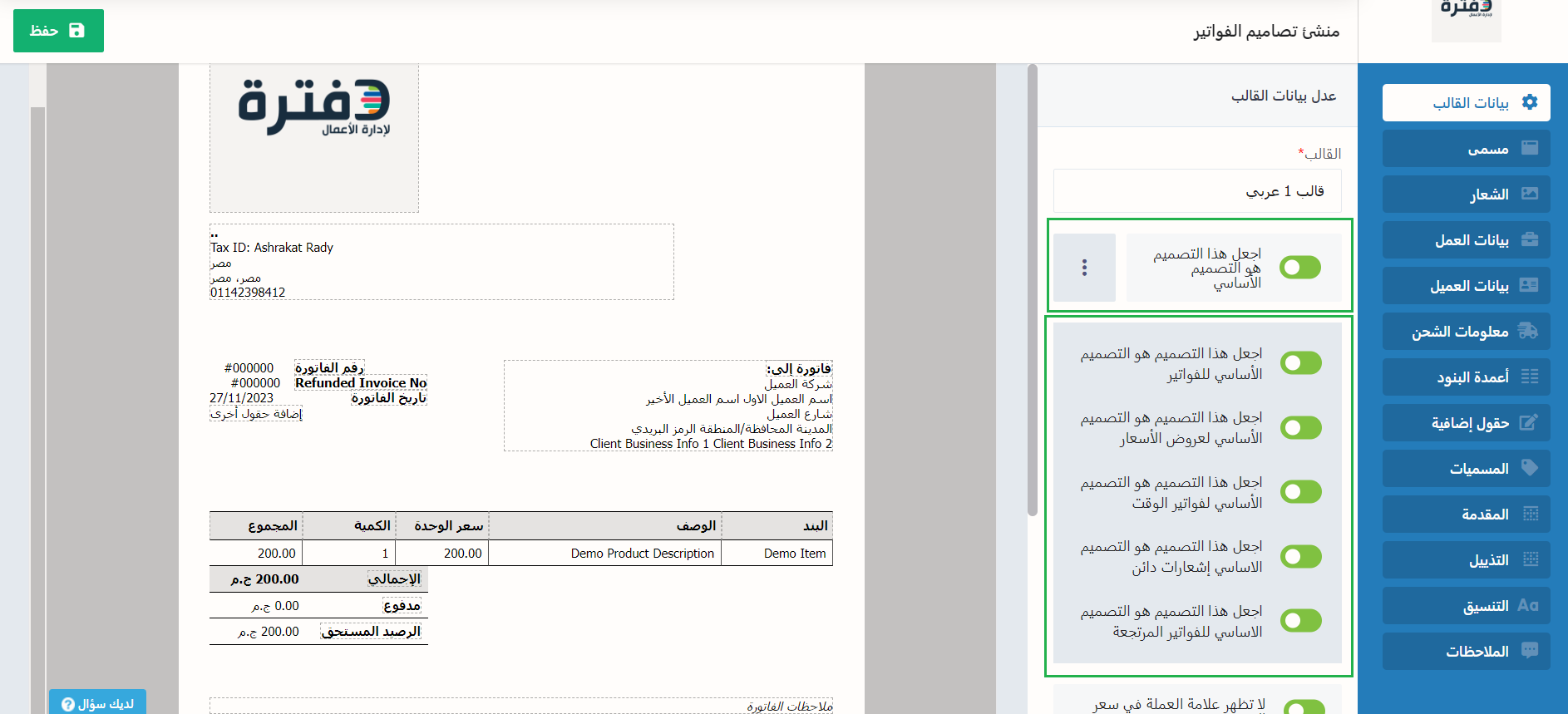

عند إنشاء فاتورة أو مستند جديد يظهر القالب الذي جعلته افتراضيًا لهذا المستند، ويمكنك تغييره من القائمة المنسدلة عن حقل “قالب الفاتورة”.
